Page 1
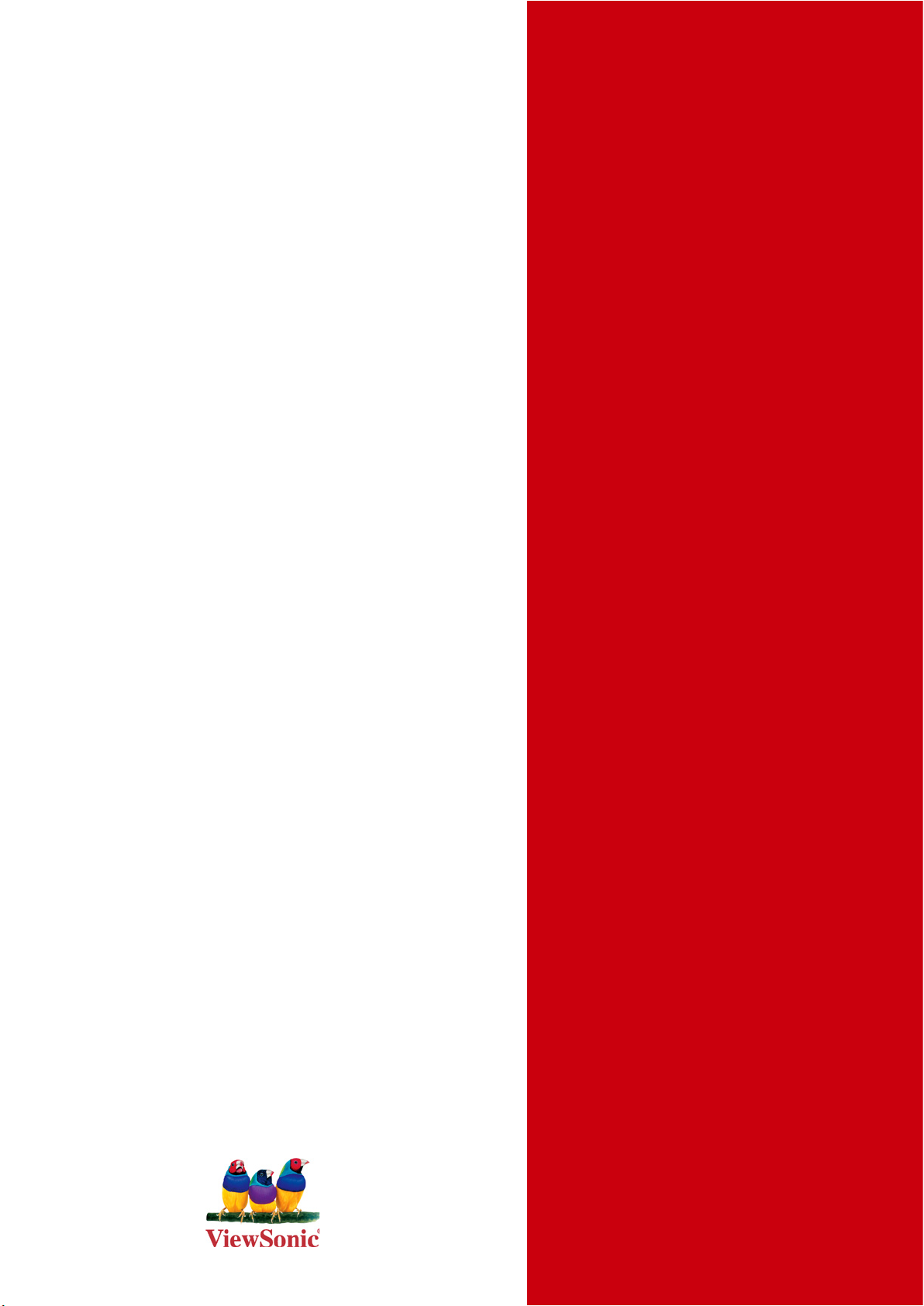
ViewSonic
®
VNB132
NetBook
- User Guide
- 使用手冊 (簡中)
Model No. : VS13191
Page 2
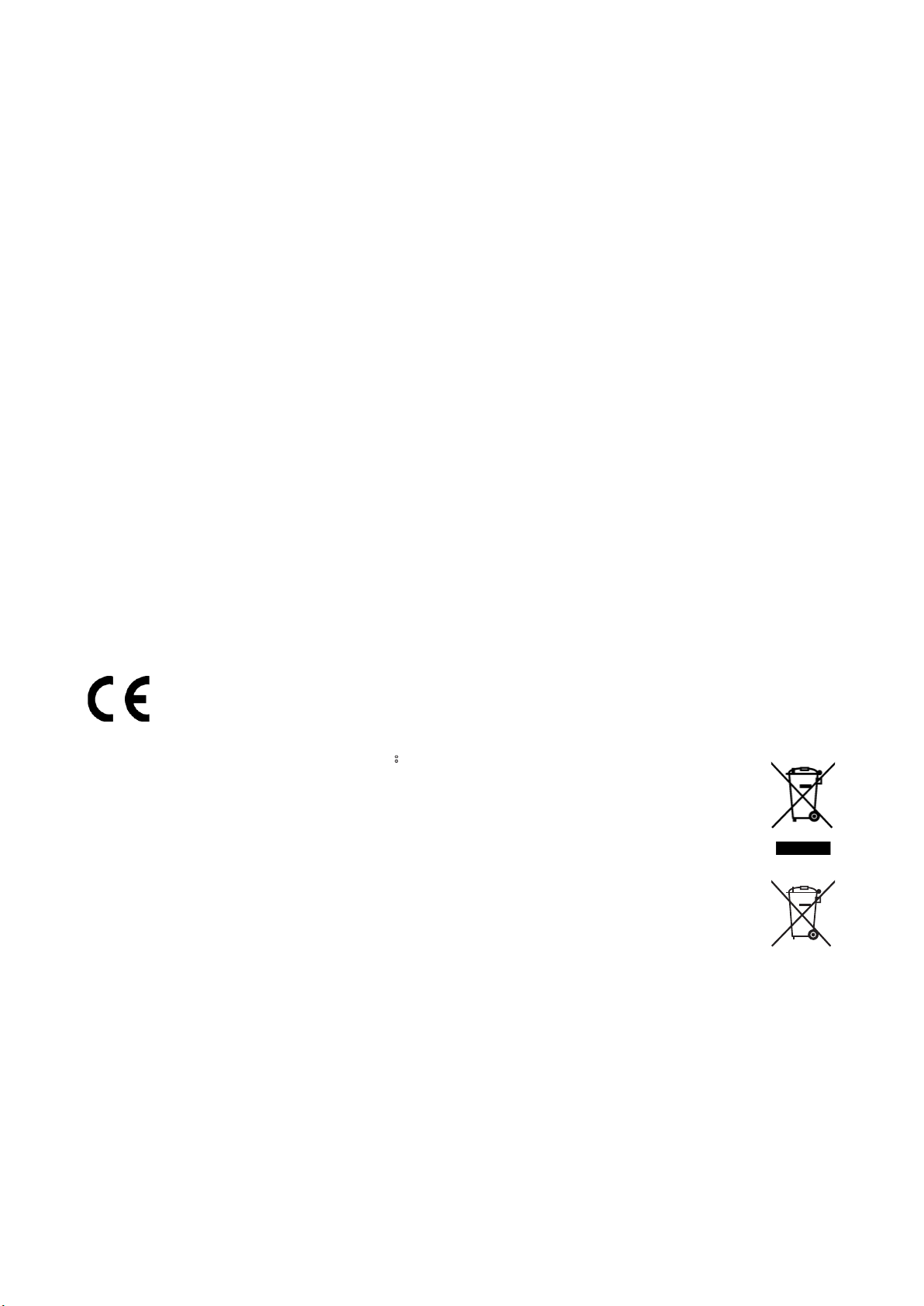
电磁相容信息
FCC 声明
本设备符合 FCC 规则第 15 部分的规定。
其操作遵循下面两个条件:(1) 本设备不会导致有害干扰; (2) 本设备必须承受任何接收到
的干扰,包括可能导致异常操作的干扰。
依 FCC 规则的第十五章,本设备经测试,符合 B 级数码设备的限制标准。这些限制标准用
于确认电气设备不会对居室中安装的其它设备产生有害干扰。本设备会产生、使用和发射射
频能量,因此若没有依照指示安装及使用,可能会对无线电通讯产生有害的干扰。然而,这
并不保证该设备在特定安装过程中不会发生这种干扰。 如果该设备对收音机或电视机产生
有害的干扰( 这可以通过设备的开、关来判定),用户可以尝试以下的方法消除干扰:
重新调整或放置接收天线。
·
增加设备与无线接收设备之间的间距。
·
将该设备连接到与无线设备不同的另一插座上。
·
洽询销售商或具有无线电/ 电视经验的技术人员请求帮助。
·
警告:请注意,若未经符合性负责方的明确许可而进行任何变更或修改,可能会导致您失去
操作本设备的资格。
在加拿大
此 B 级数字设备符合加拿大 ICES-003 的要求。
Cet appareil numérique de la classe B est conforme à la norme NMB-003 du Canada.
针对欧盟国家的 CE 符合性
此设备符合电磁兼容指令2004/108/EC 和低电压指令2006/95/EC 的要求。
以下信息仅适用于欧盟(EU)成员国:
右侧所示的符号符合《处理废弃电子产品(WEEE) 指令2002/96/EC》之规定。
凡标有此符号的产品不得作为城市废品加以处理,而必须按照当地有关法律利用
贵国或贵地区的废品回收及收集系统而加以处理。
如果该设备包含的电池、蓄电池或钮扣电池显示了化学符号Hg、Cd或Pb,表示电
池含有高于0.0005%汞、高于0.002%镉或高于0.004%铅的重金属成分。
ViewSonic VNB132 i
Page 3
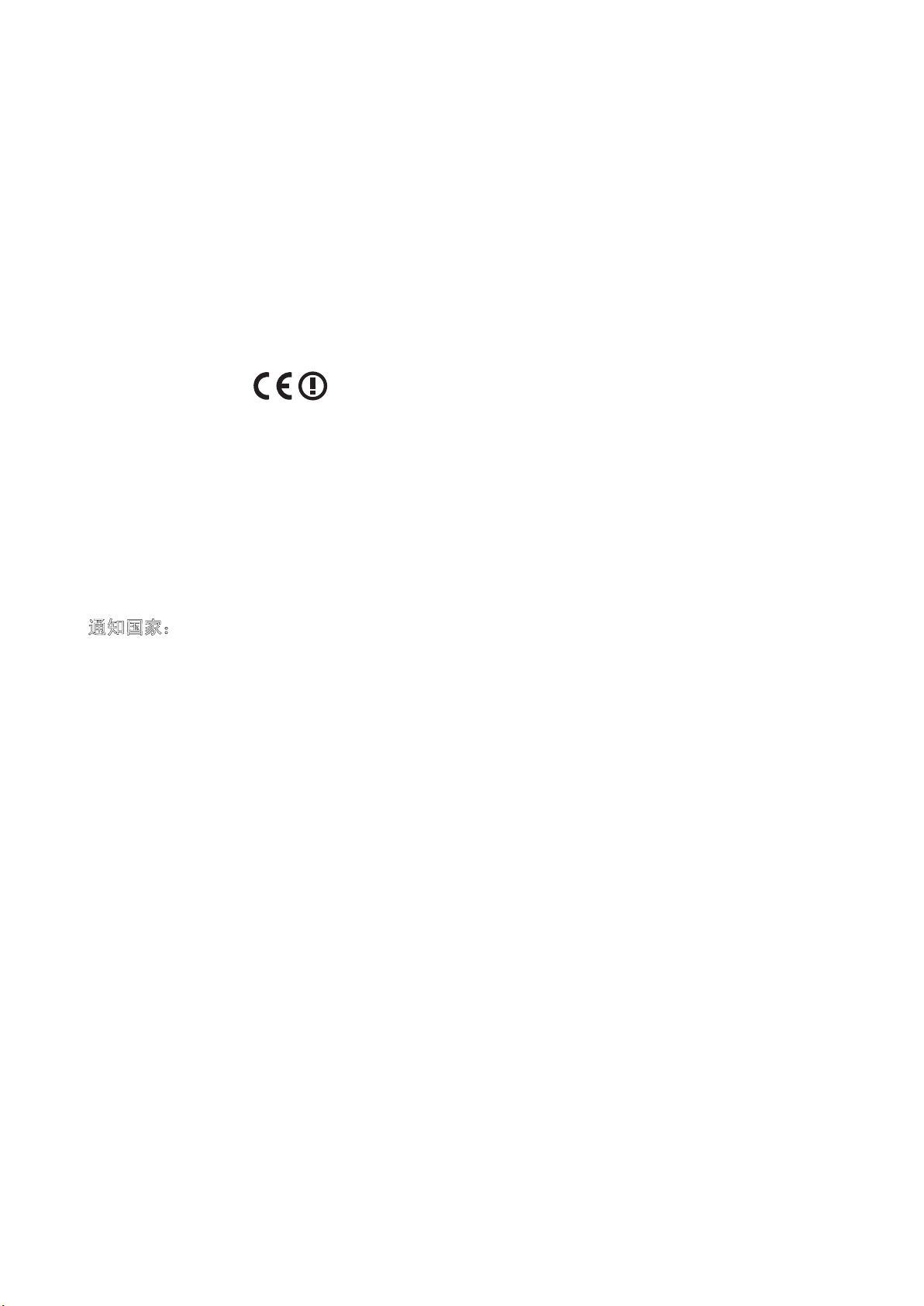
FCC辐射曝露声明
安装和使用本设备时,使辐射体距离身体至少20厘米。
此无线模块设备符合FCC规则第15部分的要求。其操作遵循下面两个条件:(1) 本设备不会
导致有害干扰;(2) 本设备必须承受任何接收到的干扰,包括可能导致异常操作的干扰。
Industry Canada
此无线模块设备符合Canadian RSS-210的要求。为防止对取得许可的服务造成无线电干
扰,此设备应在室内且不靠近窗户的地方使用,以在最大程度上达到屏蔽目的。在室外安装
设备(或其发射天线)必须取得许可。此无线电设备的安装人员在确定天线的位置或朝向
时,应确保其产生的射频电场不超过Health Canada关于一般人群的限制要求;参考Safety
Code 6,可从Health Canada的网站获得:www.hc-sc.gc.ca/rpb。
R&TTE符合性声明
此无线模块设备符合欧盟R&TTE指令(1999/5/EC)的基本要求。此设备符合下列符合性标准:
ETSI EN 300 328 V1.7.1
EN 301 489-01 V1.6.1
EN 301 489-17 V1.2.1
EN 62311
通知国家:德国、英国、荷兰、比利时、瑞典、丹麦、芬兰、法国、意大利、西班牙、奥地
利、爱尔兰、葡萄牙、希腊、卢森堡、爱沙尼亚、拉脱维亚、立陶宛、捷克共和国、斯洛伐
克、斯洛文尼亚、匈牙利、波兰和马耳他。
声明:
ViewSonic VNB132 ii
Page 4
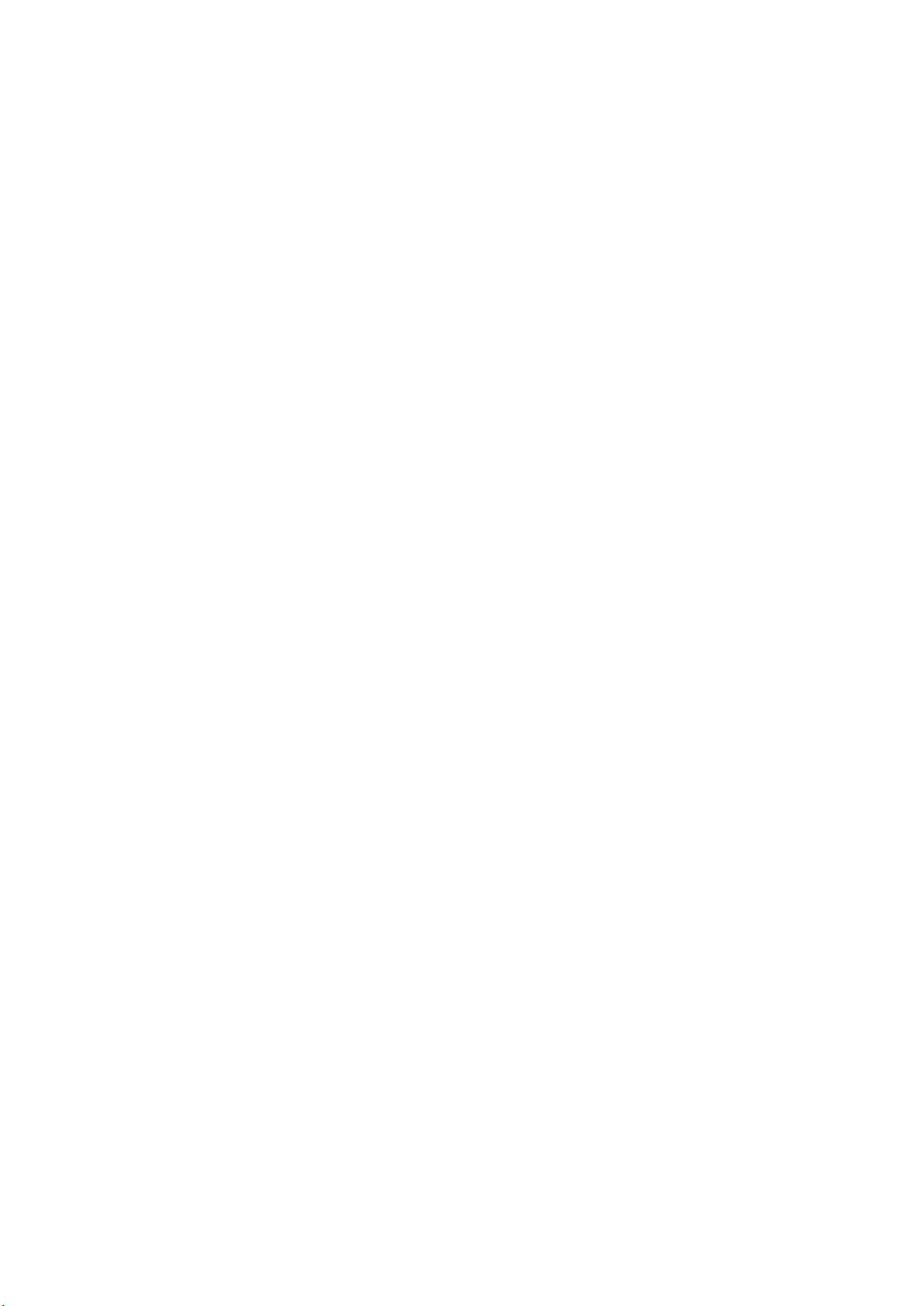
使用注意事项
请仔细阅读使用注意事项。请遵照产品说明书的警告标志和提示说明进行操作。
清洁电脑前请先关机,并移开电源适配器及内部电池。请勿使用任何化学清洁剂擦拭液
1.
晶显示屏。
连接电源适配器使用时,应遵照各机器额定输入电压电流标示,使用相符的电源适配
2.
器,请勿使用非本产品配备的任何电源适配器。
开机前,请检查各项外围设备是否都已经连接妥当。
3.
在安装或是移除不支持热插拔的外设时,请先关闭电源。
4.
不可丢掷电脑及相关组件,应将电脑放置在稳定的桌面及小孩拿不到的地方。
5.
请勿试图拆开机器,非专业人员自行拆开机器可能造成机器故障,所购买的产品保修将
6.
失效。
电池更换不当会有爆炸的危险,请使用厂家配套的同类型电池来更换。
7.
电池内部有少许有害物质,请勿任意丢弃,请将损坏或废置的电池,依照废弃物管理办
8.
法回收处理。
请勿将电脑放置在阳光直接照射的地方,以避免电子零件提早老化。
9.
避免在灰尘飞扬或是环境脏乱的场所使用电脑(灰尘容易引起系统故障)。
10.
避免将电脑放置在磁性物质附近(譬如音箱及电视等)。
11.
请勿将电脑放置在过冷(5℃以下)或过热(35℃以上)的环境中,否则可能导致无法
12.
正常开机运行。
建议使用电脑时环境温度勿超过摄氏35度。
13.
当电脑正常运行或充电时,会将系统正常散发的热量散逸到表面,电源适配器在正常使
14.
用时仍可能发出高热,因此请勿将电脑及电源适配器长时间放置在膝上或是身体的任一
部位,以避免高温可能造成的身体不适。
请勿将任何物品塞入电脑机件内,以避免引起机件短路或是电路损毁。请勿泼洒任何液
15.
体到本产品上。
请勿在硬盘尚在运行时移动电脑,需要带着电脑在家或是办公室走动的时候,电脑必须
16.
是在待机或是休眠的状态。
硬盘最脆弱的时候是在开机及关机的时候。建议关机后等待约三十秒再移动电脑。
17.
请注意携带电脑所使用的背包必须具备防碰撞的缓冲衬垫,放置电脑时请勿放置过多物
18.
件,避免压坏电脑液晶显示屏。
定期备份硬盘内的重要数据,可降低因硬盘损坏所造成的不便与数据丢失。
19.
定期更新主机的固件及驱动程序,以保持您的电脑获得最佳的兼容性与稳定性。
20.
ViewSonic VNB132 iii
Page 5
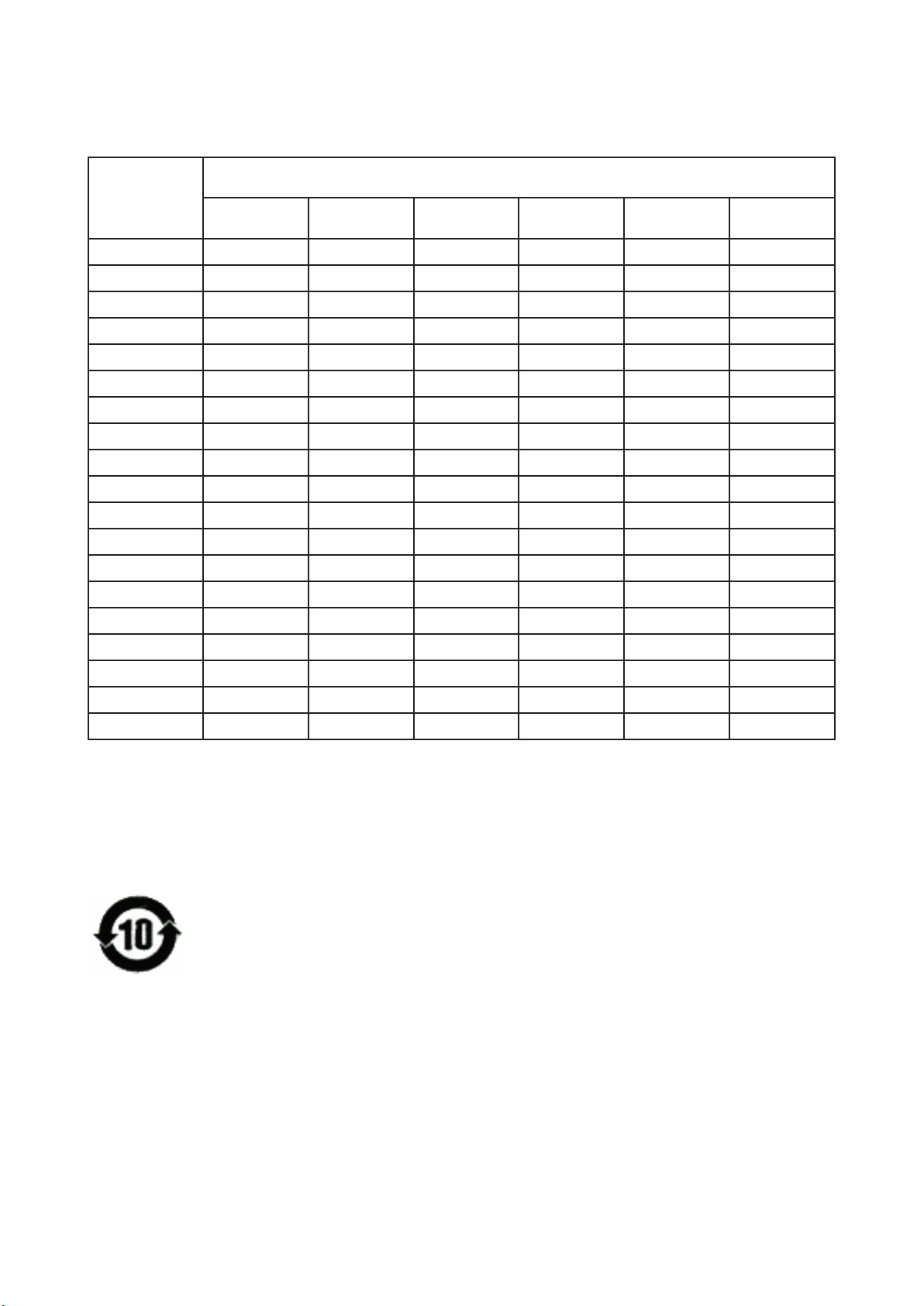
中国电子信息产品污染控制标识要求
本产品有毒有害物质或元素的名称及含量标识如下表:
中国电子信息产品污染控制标识要求
部件名称
铅(Pb) 镉(Cd) 汞(Hg)
结构件 - 塑胶 ○ ○ ○ ○ ○ ○
结构件 - 五金 × ○ ○ ○ ○ ○
垫片 ○ ○ ○ ○ ○ ○
连接线 ○ ○ ○ ○ ○ ○
说明书及贴纸 ○ ○ ○ ○ ○ ○
扬声器 ○ ○ ○ ○ ○ ○
鼠标板 ○ ○ ○ ○ ○ ○
微型键盘 ○ ○ ○ ○ ○ ○
液晶屏 × ○ ○ ○ ○ ○
线路板 × ○ ○ ○ ○ ○
六价铬
(Cr(VI))
多溴联苯
(PBB)
多溴二苯醚
(PBDE)
CPU
锂电池 ○ ○ ○ ○ ○ ○
电源适配器 × ○ ○ ○ ○ ○
*摄像头模组 × ○ ○ ○ ○ ○
*硬盘 × ○ ○ ○ ○ ○
*内存条 × ○ ○ ○ ○ ○
*无线网卡 ○ ○ ○ ○ ○ ○
*天线 × ○ ○ ○ ○ ○
*风扇 × ○ ○ ○ ○ ○
× ○ ○ ○ ○ ○
○:表示该有毒有害物质在该部件所有均质材料中的含量均在《电子信息产品中有毒有害物
质的限量要求标准》标准规定的限量要求以下。
×:表示该有毒有害物质至少在该部件的某一均质材料中的含量超出SJ/T11363-2006《电
子信息产品中有毒有害物质的限量要求》规定的限量要求。
环保使用期限说明
此电子信息产品在说明书所述的使用条件下使用本产品,含有的有毒有害物质
或元素不致发生外泄, 不致对环境造成污染或对人身 、财产造成严重损害的期
限为10年。
ViewSonic VNB132 iv
Page 6
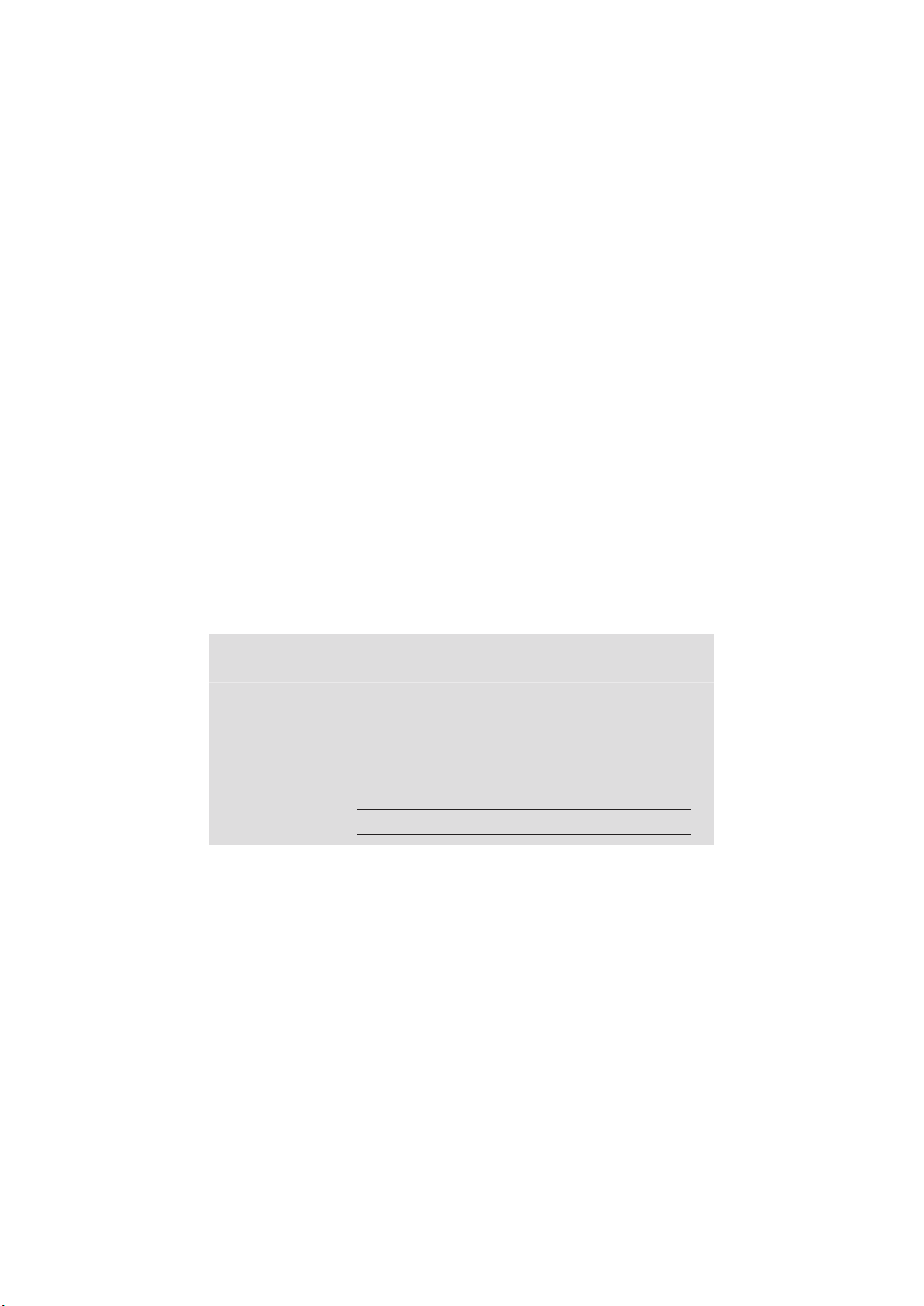
版权信息
版权所有© ViewSonic® Corporation, 2010。保留所有权利
Microsoft
其它国家的注册商标。
ViewSonic
的注册商标。
Intel®,Pentium®,和 AtomTM 均为 Intel® Corporation 的注册商标。
免责声明:ViewSonic Corporation将不对此文档中出现的技术、编辑错误或疏忽负责;也不
对因提供本材料、或因产品的性能以及使用此产品造成的偶发或引发的损失负责。鉴于产品
的不断改进,ViewSonic Corporation保留修改产品规格权利,恕不另行通知。此文件中的
内容可能不在通知用户的情形下进行更改。
未经Viewsonic Corpoation事先书面许可,不得为任何目的、以任何方式复制、翻版或传播
此文案的任何部份。
®
、Windows®、Windows® NT 和Window® 徽标是Microsoft® Corporation 和美国和
®
、三鸟徽标、OnView®、ViewMatchTM和ViewMeter®是ViewSonic® Corporation
产品注册
为满足您未来的需要并使您在第一时间内收到附加产品信息,请在以下因特网地址注册您产
品: www.viewsonic.com。您也可以使用ViewSonic 向导光盘来打印注册表,填写后可将其
邮寄或传真至ViewSonic。
请您记录
产品名:
型号:
文档号:
序列号:
购买日期:
产品寿命结束后的处理方法
ViewSonic
产品处理公司会提供有关正确处理的信息。关于资源回收的事宜,请参考以下网址:
美国: www.viewsonic.com/company/green/recycle-program/
1.
欧洲: www.viewsoniceurope.com/uk/support/recycling-information/
2.
台湾: recycle.epa.gov.tw
3.
非常关心对环境的保护。请在产品使用寿命结束时对其进行正确处理。您当地的
VNB132
ViewSonic NetBook
VS13191
VNB132-1_UG_SCH Rev. 1A 12-14-09
ViewSonic VNB132 v
Page 7
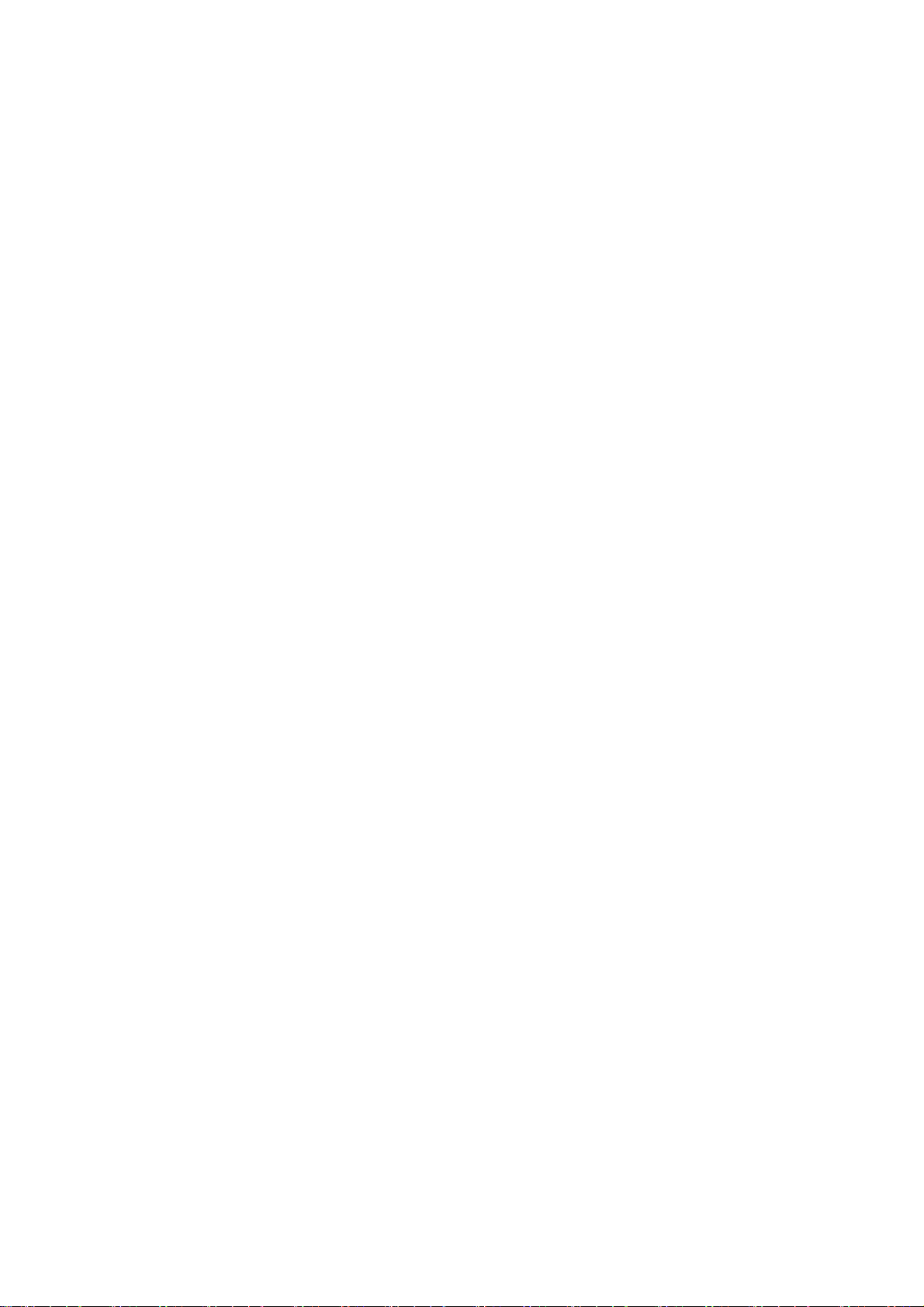
规格说明 ..............................................................................................................................1
第 1 章 笔记本计算机简介 ...................................................................................................4
1.1 正面视图 ................................................................................................................5
1.1.1 摄像头...........................................................................................................6
1.1.2 Caps 键 LED 指示(蓝色) ..............................................................................6
1.1.3 数字键..........................................................................................................6
1.1.4 Wireless 键 ...................................................................................................6
1.1.5 WOW 影像按纽.............................................................................................6
1.1.6 WOW 音频按钮.............................................................................................6
1.1.7 电源键..........................................................................................................6
1.1.8 电源指示(蓝) ................................................................................................6
1.1.9 电池 LED(蓝色/黄褐色) ................................................................................6
1.1.10 硬盘接受指示 LED .....................................................................................7
1.1.11 Wireless 状态 ..............................................................................................7
1.2 右视图....................................................................................................................8
1.2.1 HDMI 接口 ....................................................................................................8
1.2.2 USB 2.0 部分 ................................................................................................8
1.2.3 RJ-45............................................................................................................9
1.2.4 Kensington 锁 ...............................................................................................9
1.3 左侧......................................................................................................................10
1.3.1 直流输入(DC-in) ....................................................................................10
1.3.2 USB 2.0 部分 ..............................................................................................10
1.3.3 媒体卡........................................................................................................10
1.4 背面......................................................................................................................11
1.4.1 移除电池匣: .............................................................................................11
1.4.2 电池释放扣锁 .............................................................................................11
1.4.3 快捷键........................................................................................................12
第 2 章 BIOS 设置系统 ......................................................................................................13
2.1 简介......................................................................................................................14
2.2 在 BIOS 设置程序中导航......................................................................................15
2.2.1 进入 BIOS 设置程序...................................................................................16
2.2.2 启动子菜单.................................................................................................17
2.2.3 保存更改并退出设置程序 ...........................................................................17
2.3 主菜单..................................................................................................................18
2.4 安全菜单 ..............................................................................................................19
2.5 启动菜单 ...............................................................................................................21
2.6 退出菜单 ...............................................................................................................22
ViewSonic
VNB132 vi
Page 8
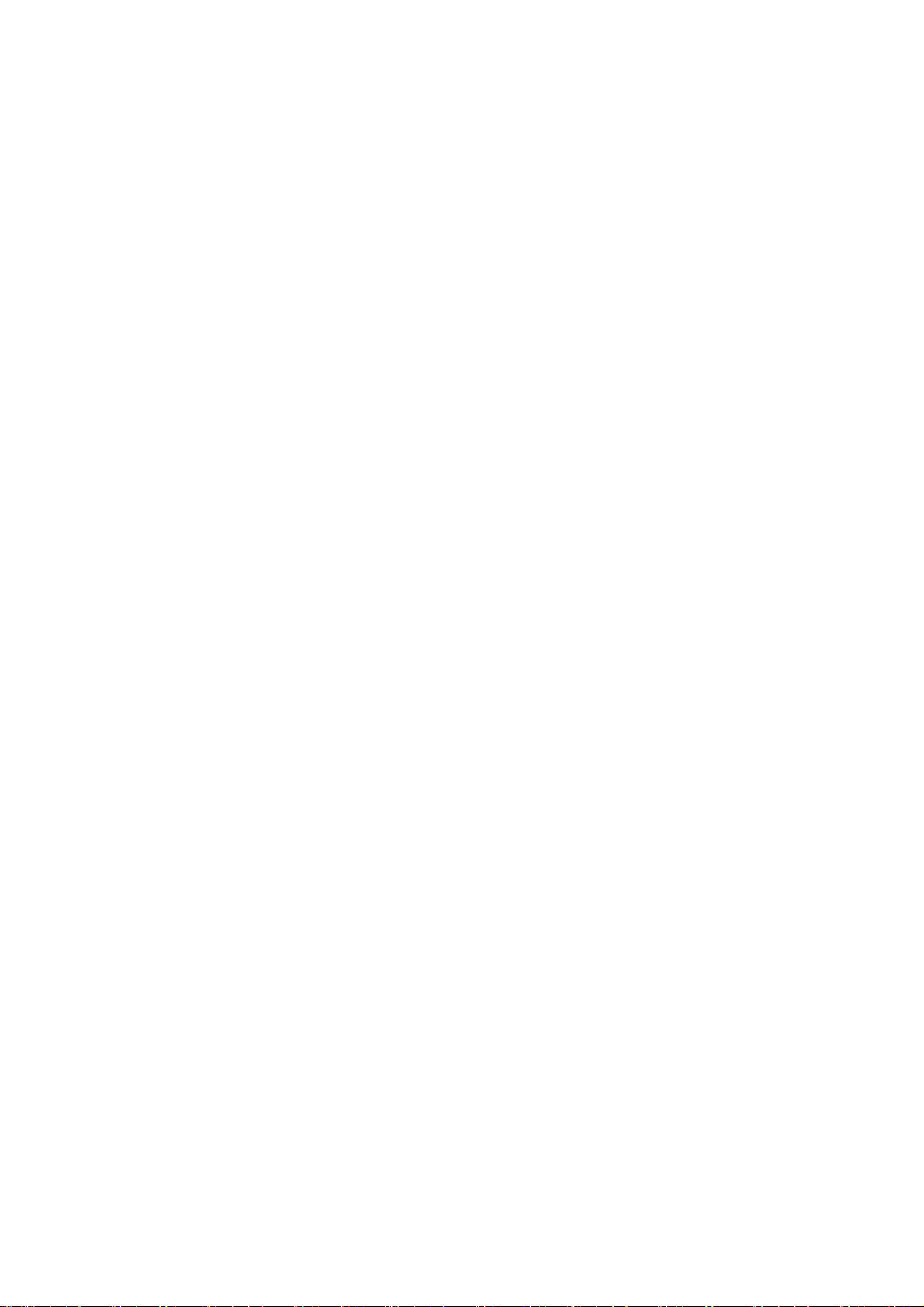
规格说明
CPU
• 超低电压(超低电压版)英特尔赛扬处理器:单核心, 1.2/1.3GHz;800MHz的
前端总线;模具,高达1MB二级缓存
• 超低电压(超低电压)英特尔®奔腾®处理器:单核心, 1.3GHz;800MHz的前端
总线;模具,高达2MB二级缓存
• (超低电压)英特尔®酷睿™ 2双核移动处理器,酷睿™ 2单独的移动处理器:单
核心, 1.2GHz主频/ 1.6GHz;800MHz的前端总线;模具,高达3兆二级缓存
芯片组
• 英特尔GS40 + ICH9M
• 英特尔GS45 + ICH9M
内存
• 没有在板子上的内存
• 支持DDR-3 800MHz / 1066MHz
屏幕
摄像头
键盘
• 800MHz的系统中运行
• 两个SO-DIMM模块,采用1GB/2GB 模块
• 通过两个SO-DIMM可升级至4GB内存
• 13.3寸16:9宽屏液晶显示器,分辨率1366x768
• 1.3M像素CMOS传感器,通过USB 2.0链接. (可选)
• 2.0M像素CMOS传感器,通过USB 2.0链接.
• 86 /87键支持100/101模拟无粘连键
• Windows 键;应用程序键
• 285毫米,5毫米高,19.05毫米普高,2.4毫米长
• 支持多种语言
硬盘驱动器(HDD)
• 高度9.5mm,2.5” S-ATA 硬盘(5400rpm或者7200rpm)
点击设备
• 一键触摸板(背面粘结形式)
ViewSonic
VNB132 1
Page 9
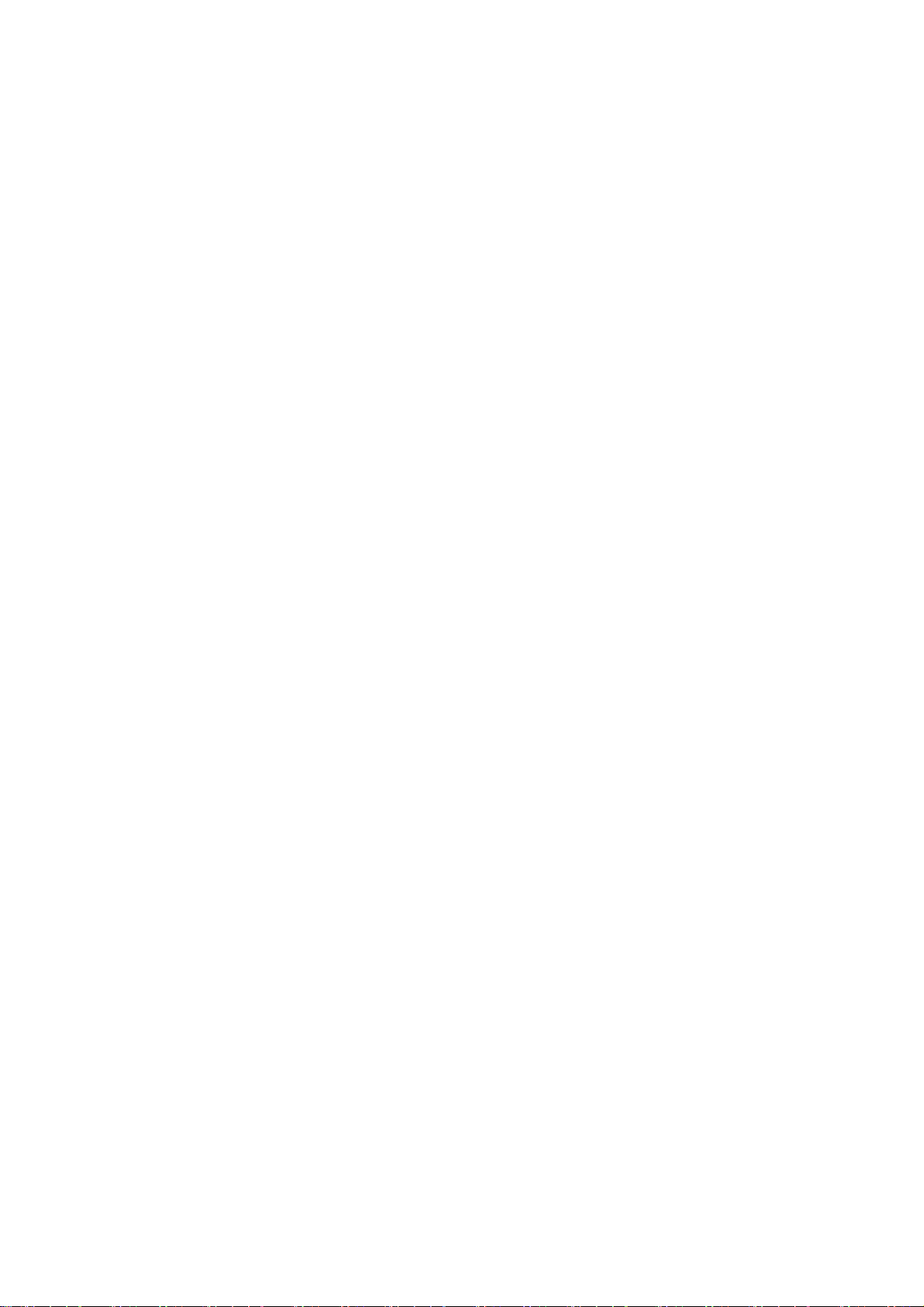
闪卡读卡器
• 3合1读卡器(SD,MMC,MS和MS Pro)
音频
• 高保真音频
• 2个喇叭
• 麦克风和耳机
• 1个内置麦克风
输入/输出部分
• 3个USB 2.0
• 1个e-SATA接口
• RGA, VGA部份,15 针
• 话筒输入
• 听筒输出
• 3合1读卡器(SD,MMC,MS和MS Pro)
• HDMI接口
• 交流转换器转换输入插孔
• RJ-45 接头
• Kensington锁
WLAN
• 无线局域网,802.11 b/g,或是802.11b/g/n,通过Mini卡 (可选).
LAN
• 10/100/1000 LAN
调制解调器
• 内置调制解调器,采用MDC方案
3G 模块
• 3G 模块(通过 USB2.0连接) (可选)
蓝牙
• 蓝牙版本2.1(通过 USB2.0连接) (可选)
Mini 卡结构
• 两个Mini 卡插槽(用于WiFi,3G)
ViewSonic
VNB132 2
Page 10
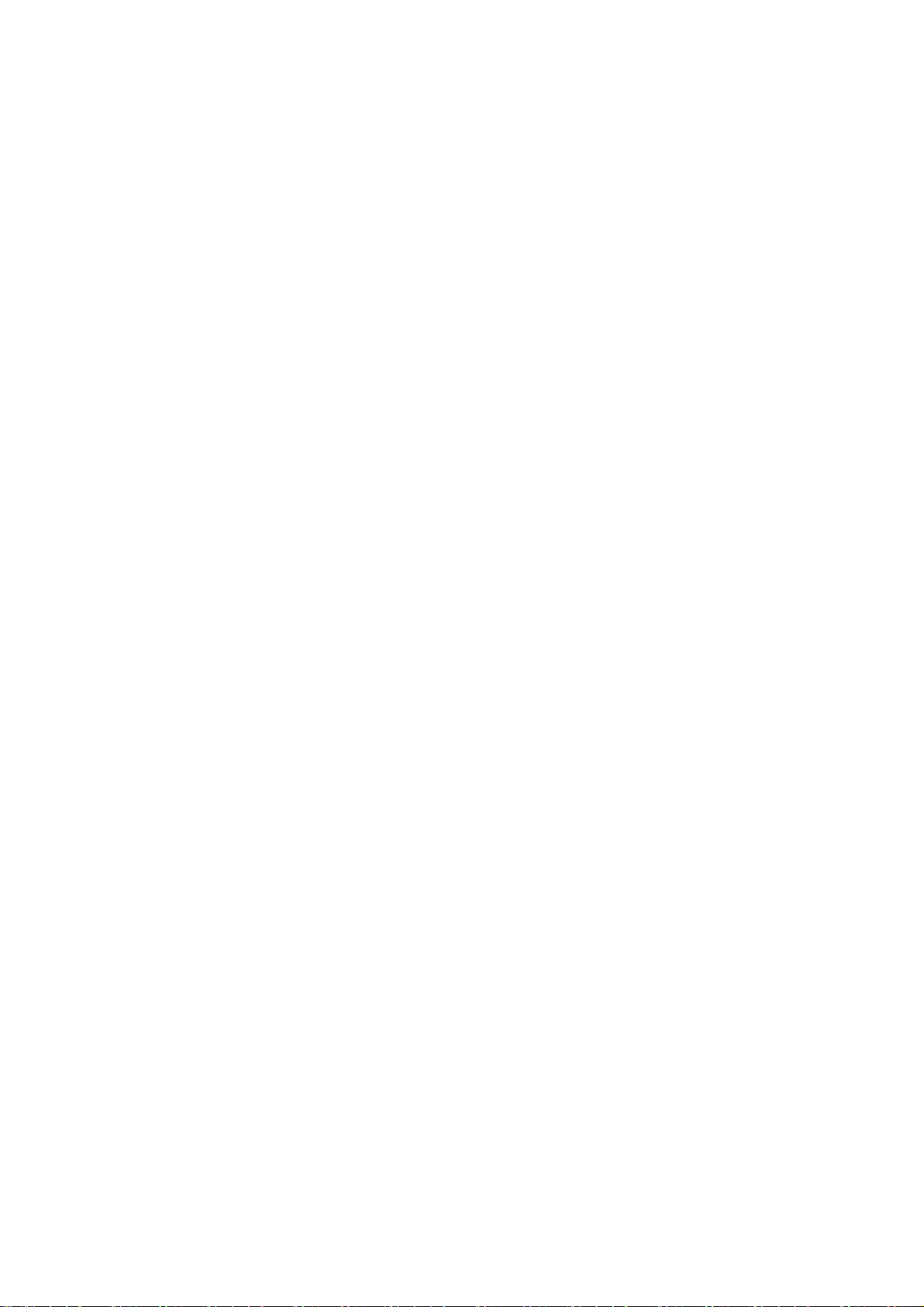
交流转换器
• 通用交流适配器
• 45W,直流19V, 65W,直流19V
• 3针类型,用于交流输入240V
系统状态指示
• 2个键盘指示:Caps Lock键,数字键
• 1个电源指示灯
• 1个无线开关指示灯
• 1个IDE硬盘指示
• 1个系统状态指示(电源开/关)
• 1 电池状态指示灯 (充电 / 满 / L1 / L2)
• 1个蓝牙/WiFi/3G状态指示灯
控制键
• 磁性盒式开关控制:待命/醒来或是暂停/恢复状态控制
用户键
• 一个开关是控制无线装置
• 1 个键为Program DJ登入AP
• 2个键是改变WoW AV模式
ViewSonic
VNB132 3
Page 11

第1章
笔记本计算机简介
ViewSonic
VNB132 4
Page 12
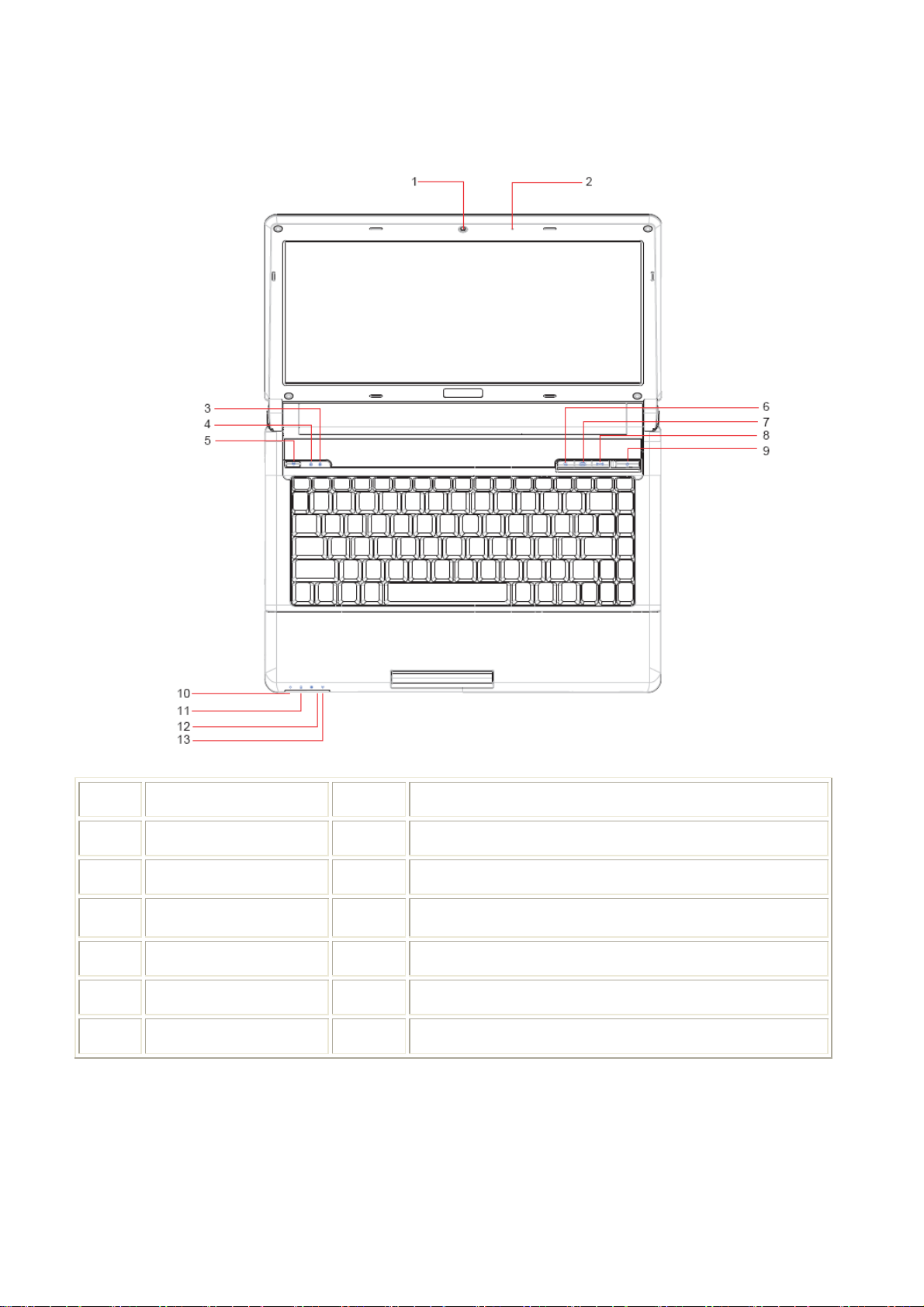
1.1 正面视图
下图显示了笔记本计算机的正面。
1
2
3
4
5
6 Program DJ 13
7
摄像头
麦克风
Caps锁键(蓝)
Num锁键(蓝)
Wireless键
WOW影像
8
9
10
11
12
WOW音频
电源键
电源指示(蓝)
电池LED指示(蓝/黄褐)
硬盘LED指示(蓝)
无线通信开关LED指示
ViewSonic
VNB132 5
Page 13
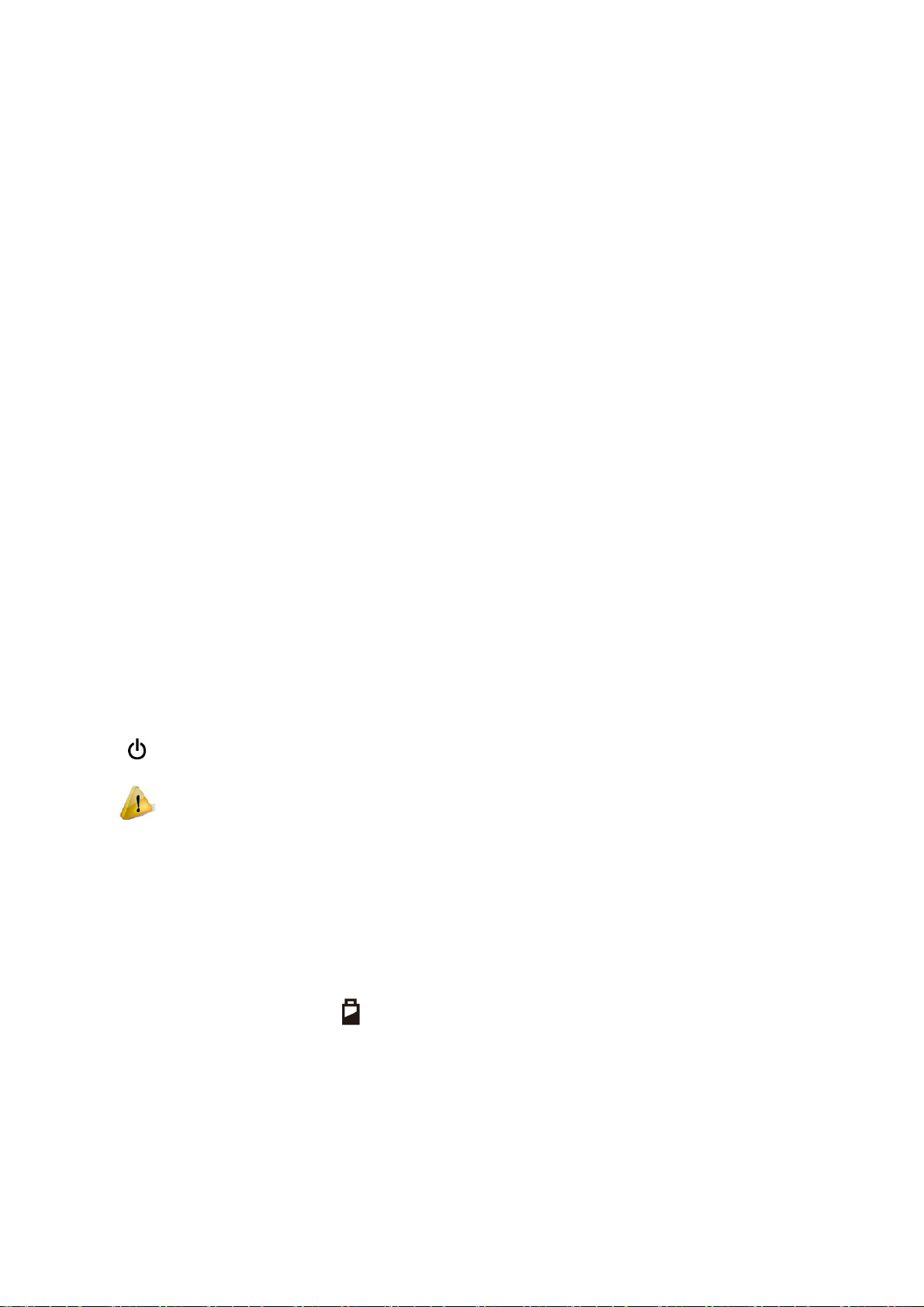
1.1.1摄像头
内置的摄像头,支持通过 USB2.0 连接的 1.3 或是 2.0M 像素的 CMOS 网络.
1.1.2 Caps键 LED指示(蓝色)
Caps键 LED指示(蓝色)表明键盘上Caps状态.
注意:在正常模式下(指示和数字功能不用的情况),但按下热键,指示灯将是亮的,当您再按下时,
它将不亮
1.1.3 数字键
指示键盘数字键状态
1.1.4 Wireless键
只是Wireless的使用状态
1.1.5 WOW影像按纽
WOW音频按钮分类设置影像的色彩定义
1.1.6 WOW音频按钮
WOW音频按纽分类设置的音调,高低音,平衡以及大小.
1.1.7 电源键
按电源键打开您的计算机
Windows Vista
进行安装
变更优先的权利系统
1.1.8 电源指示(蓝)
指示电源状态
系统, 在前期安装中, 只要按下电源键时,一系列自动程序将
.
您能配置这一程序在控制板>系统维护或是硬盘>变更计划安装
.
>
1.1.9 电池LED(蓝色/黄褐色) (
它用两种颜色指示电池的电量状态.
ViewSonic
VNB132 6
)
Page 14

1.1.10 硬盘接受指示LED( )
反映在蓝色LED上
注意:LED被硬盘控制
1.1.11 Wireless状态
1. Kill开关打开:Fn+F12
2. Kill开关关闭:Fn+F12
ViewSonic
VNB132 7
Page 15

1.2 右视图
下图显示了笔记本计算机的右侧:
1
2
3
4
5 RJ-45
6
1.2.1 HDMI接口
高清晰度多媒体接口( HDMI )是一种紧凑的音频/视频连接器接口,用于传输未压缩的数
字流。它代表了消费者数字替代仿真的标准,如无线电频率( RF )同轴电缆,复合视频,
S 端子,色差,分量视频和 D -端子,以及 VGA
1.2.2 USB 2.0部分
USB
是一个周边的扩展部分, 支持最高数据输入转换高达
HDMI接口
e-SATA接口
USB2.0埠
CRT,15针
Kensington锁
480Mbps,USB
在
电缆和连结部份有单独的标准, 当计算机打开状态时, 您可以安装和移除
USB, 即 “
ViewSonic
热交换
VNB132 8
”
Page 16

1.2.3 RJ-45
RJ - 45
网络插孔, 您可以连接您的笔记本计算机到局域网(
LAN )
小心! 不要把电话线插入较大的网络连接器。
1.2.4 Kensington锁
Kensington 锁是一个小槽,金属加强槽几乎应用到所有小型或便携式计算器和电子设备上,
尤其是昂贵或相对较轻的设备,如笔记本计算机,计算机显示器,台式计算机,游戏机,视
频投影机。它用于附加锁和电缆设备,特别是来自 Kensington 锁
ViewSonic
VNB132 9
Page 17

1.3 左侧
下图显示了笔记本计算机的左侧.
1
2 USB 2.0
3
4
5
1.3.1 直流输入(DC-in)
使用此连接器连接交流适配器到笔记本中。当您的笔记本计算机是开启或关闭
时,您可以连接交流适配器时。
虽然交流适配器可用与全世界的电源插座,但是电源连接器和配电盘是因国家而
异。确保您使用的是兼容的电缆或电缆连接正确地区或电源插座。如果不这样做,
可能会引起火灾或损坏设备。
1.3.2 USB 2.0部分
直流输入(DC-in)
麦克风
耳机
媒体卡
USB
是一个周边的扩展部分, 支持最高数据输入转换高达
480Mbps,USB
连结部份有单独的标准, 当计算机打开状态时, 您可以安装和移除
换
”
1.3.3 媒体卡
支持 SD/MMC/MS 卡,这是用在数码相机和各种形式的便携式信息设备。
ViewSonic
VNB132 10
在电缆和
USB, 即 “
热交
Page 18

1.4 背面
下图显示了笔记本计算机的背面:
1
2
3
4
1.4.1 移除电池匣:
移动电池锁定开关(解锁状态)
在电池闩锁的左边,轻轻地从计算机机箱撬出电池组
1.4.2 电池释放扣锁
电池释放扣锁会固定电池组。推动扣锁使其释放,然后从电池仓内取出电池组。
电池门闩
电池把手
内存盖
硬盘盖
ViewSonic
VNB132 11
Page 19

1.4.3 快捷键
热键帮助
睡眠
LCD/CRT
降低亮度
提高亮度
触摸板开
触摸板关
喇叭开关
降低音量
开关
提高音量
窗口移动中心
3G 开关
无线/蓝牙关闭
媒体播放
媒体停止
媒体回到前节
ViewSonic
媒体回到下节
VNB132 12
Page 20

第2章
BIOS设置系统
ViewSonic
VNB132 13
Page 21

2.1 简介
BIOS (基本输入和输出系统)设置程序是一种菜单驱动的使用程序,通过它,用户可更
改系统配置,并针对个人的工作需要,自定义笔记本计算机的运行。基于ROM的配置实用
程序可显示系统的配置状态,并为您提供设置系统参数的工具。这些参数保存在电池供电
的非易失性CMOS RAM中,即使关闭电源也可保存该信息。计算机重新开启时,系统将
采用CMOS中的数值进行配置。您可通过易于使用的菜单配置多种项目,例如:
硬盘驱动器、软盘驱动器和外围设备
视频显示选项
防止未经授权使用的密码保护功能
引导设备
设置程序中的设置与笔记本计算机运行方式之间的关系非常紧密。因此首先应理解所有可
用的选项,其次针对笔记本计算机的使用方式进行相应的设置。本章将透彻地解释所有设
置选项,帮助您了解整个设置程序。
工厂技术人员已在设置程序中设置了标准配置。但是,您可能需要根据自己的性能需求自
定义系统。建议您阅读本章并熟悉BIOS中可实现的配置。
下一节说明如何在设置程序中导航,以及如何指定和保存新的设置。接下来将简单讨论不
同子菜单中的可选设置。
ViewSonic
VNB132 14
Page 22

2.2 在BIOS设置程序中导航
¾ 进入BIOS设置程序
¾ 启动子菜单
¾ 保存更改并退出设置程序
设置程序的设计旨在尽可能方便使用。这是一种菜单驱动的程序,即您可以滚动浏览各个
不同目录,在各种不同的预定选项中进行选择。如果您意外配置了某一选项,可使用BIOS
热键返回以前的设置值。本章稍后将更详细地说明热键。
在首次开启笔记本计算机时,系统会提示您运行BIOS设置程序。如果硬件配置已经更改或
POST失败,屏幕上会显示一条警告消息。该消息将告知您所有错误或无效的设置,并提
示您运行设置程序以纠正问题。
即使没有提示消息告诉您如何使用设置程序,也许未来您也会希望更改计算机的配置。例
如,您可能希望更改显示选项设置,或为提高安全启用笔记本计算机的密码功能。因此必
须使用设置程序重新配置您的系统,这样计算机就能够识别这些更改。
下面列出了一些您可能希望或需要运行BIOS设置程序的原因。
您已经对计算机进行了第一次设置,您看到一条消息,提醒您应运行BIOS设置程序。
您希望重新定义通信埠,以免出现任何冲突。
您希望更改密码,或对其他安全设置进行更改。
上述例子只列出了一小部分原因。
ViewSonic
VNB132 15
Page 23

2.2.1 进入BIOS设置程序
如需进入BIOS 设置程序,在计算机启动时立即按下[F2]。然后将显示Phoenix BIOS 屏幕。
Phoenix SecureCore(tm) Setup Utility
Main Security Boot Exit
Item specific Help
System Time: [XX:XX:XX]
System Date: [XX/XX/XXXX]
<Tab>, <Shift-Tab>, or
Product Name: N/A
Serial Number: N/A
System Memory: XXX KB
Extended Memory: XXXX MB
BIOS Version: X.XX
<Enter> selects fields.
UUID Number: XXXXXXXX
XXXXXXXX
F1 Help ↑↓ Select Item -/+ Change Values F9 Setup
Defaults
Esc Exit ←→ Select Menu Enter Select 4Sub-Menu F10 Save
and Exit
菜单栏
设置屏幕的顶部有一个菜单栏,提供以下选项:
主要 允许用户配置标准的IBM PC AT系统参数。
安全 提供安全的系统设置
启动 允许用户指定笔记本计算机检查系统引导设备的顺序。
退出 允许用户保存CMOS设置并退出设置程序。
如需在菜单栏项目之间移动,使用[◄] 和 [►] 箭头键,直至所需的项目高亮显示为止。例如,
如果您希望从
主菜单
转移到
高级菜单
,可按一次向右箭头键[►]。
针对项目的帮助信息
在设置屏幕的右侧,您会注意到一个针对项目的帮助栏。对于您在菜单中选择的每一个项
目,这个帮助栏都会说明该项目的具体功能以及与该项目以及/或子菜单相关的热键。
ViewSonic
VNB132 16
Page 24

2.2.2 启动子菜单
子菜单包含关于某个字段参数的附加选项。如需调用某个子菜单,只需使所需字段高亮显
示然后按[Enter]即可。子菜单展开。
如果您是第一次使用或不熟悉BIOS设置程序,强烈建议您花一点时间熟悉每一个子菜单及
其对应的功能。如果您意外更改了当前配置,进入退出菜单,然后选择放弃更改。
2.2.3 保存更改并退出设置程序
关于保存更改和退出设置程序的详细说明,请参考本章
退出菜单
一节。
ViewSonic
VNB132 17
Page 25

2.3 主菜单
进入设置程序后将显示信息屏幕。该屏幕显示关于当前系统的以下信息:
Main Security Boot Exit
Item specific Help
System Time: [XX:XX:XX] <Tab>, <Shift-Tab>, or
System Date: [XX/XX/XXXX] <Enter> selects fields.
Product Name: XXXXXXXX
Serial Number: XXXXXXXX
XXXXXXXX
System Memory: XXX KB
Extended Memory: XXXX MB
BIOS Version: XXX
UUID Number: XXXXXXXX
XXXXXXXX
F1 Help ↑↓ Select Item -/+ Change Values F9 Setup
Defaults
Esc Exit ←→ Select Menu Enter Select 4Sub-Menu F10 Save
and Exit
系统时间和系统日期
显示的时间为 24 小时格式。的价值观在这两个领域立即生效。
系统内存
基本内决定内存大小的系统存储, 大小固定为 640KB 。
扩展内存
报告这一领域的内存大小的扩展内存的整数中的系统,但 32Bit 中芯国际将占据 1 MB 和支持
UMA 帧缓冲(集成 VGA 只使用) 。
扩展内存大小=总内存大小- 1 MB 的- 1 MB 的-支持 UMA 帧缓冲
BIOS 版本
这一领域的显示当前版本的 BIOS 。
UUID
这一领域的显示 UUID 号码。
Phoenix SecureCore(tm) Setup Utility
ViewSonic
VNB132 18
Page 26

2.4 安全菜单
以下是安全菜单上,如果两个密码被禁用,或者输入密码时,管理密码启用:
Supervisor Password Is: Clear
Set Supervisor Password: [Enter]
Password on boot: [Disabled]
F1 Help ↑↓ Select Item -/+ Change Values F9 Setup
Defaults
Esc Exit ←→ Select Menu Enter Select 4Sub-Menu F10 Save and
Exit
Phoenix SecureCore(tm) Setup Utility
Main Security Boot Exit
Item specific Help
Supervisor Password
Controls access to the
Setup utility
主要密码
这些领域表明,管理密码设置与否。
Set:系统密码设置。
Clear:系统密码没有设置。
设置管理员口令
Enter:这一领域总是显示的信息。
当这一领域被点的亮的时候,按“输入”,下面的消息显示:
Set Supervisor Password
Enter New Password [ ]
Confirm New Password [ ]
如果有旧密码,然后安装程序会提示以下窗口,目前的密码将被要求输入:
Set Supervisor Password
Enter current password [ ]
Enter New Password [ ]
ViewSonic
Confirm New Password [ ]
VNB132 19
Page 27

使用者在该领域的输入密码,并重新输入密码,”确认新密码“进行核查
如果核查确定:出现一下
Setup Notice
Changes have been
saved.
[Continue]
管理密码设置完成后,用户按下ENTER “
如果验证失败:
Setup Warning
Password does not
match
Re-enter Password
[Continue]
如果密码开机需要,必须设置密码,否则无法启用。
该格式的密码如下:
长度:不超过 8 个字符。
字符字母键仅仅包括:转变状态即 Ctrl, Shift, Alt,键,重要会被忽略。
ViewSonic
VNB132 20
Page 28
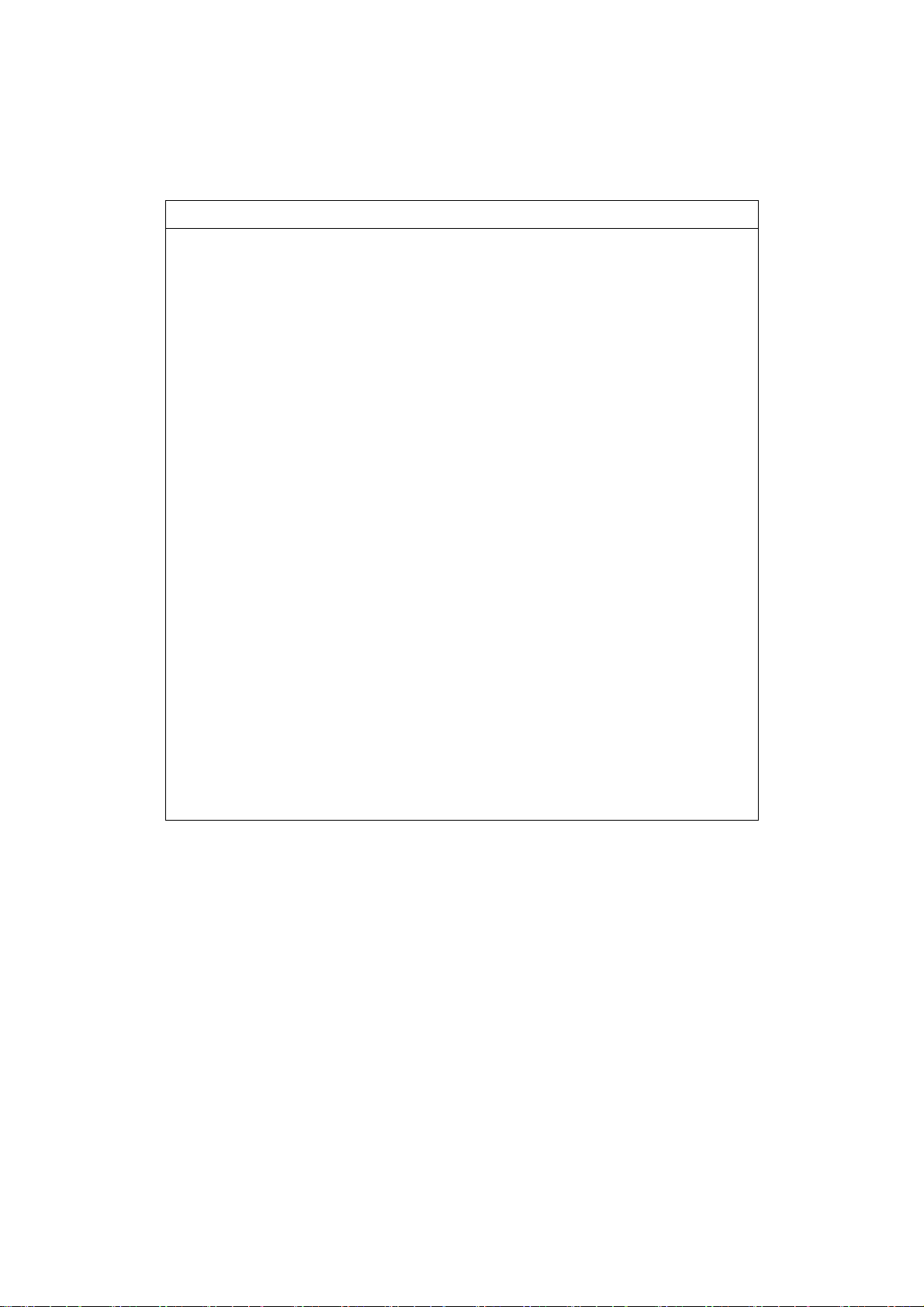
2.5启动菜单
这个菜单可以让用户来决定的顺序启动设备加载操作系统。启动设备包括磁盘驱动器模块湾,
内建硬盘驱动器和 CD-ROM 模块。
Main Security Boot Exit
Item specific Help
Boot priority order:
1: IDE 0:
2. IDE 4:
3: USB FDC:
4: USB HDD:
5. USB CDROM:
6: Legacy Network Card
7:
8:
Excluded from boot
order:
: USB KEY
: USB LS120:
: USB ZIP:
F1 Help ↑↓ Select Item -/+ Change Values F9 Setup
Defaults
Esc Exit ←→ Select Menu Enter Select 4Sub-Menu F10 Save
and Exit
Phoenix SecureCore(tm) Setup Utility
ViewSonic
VNB132 21
Page 29
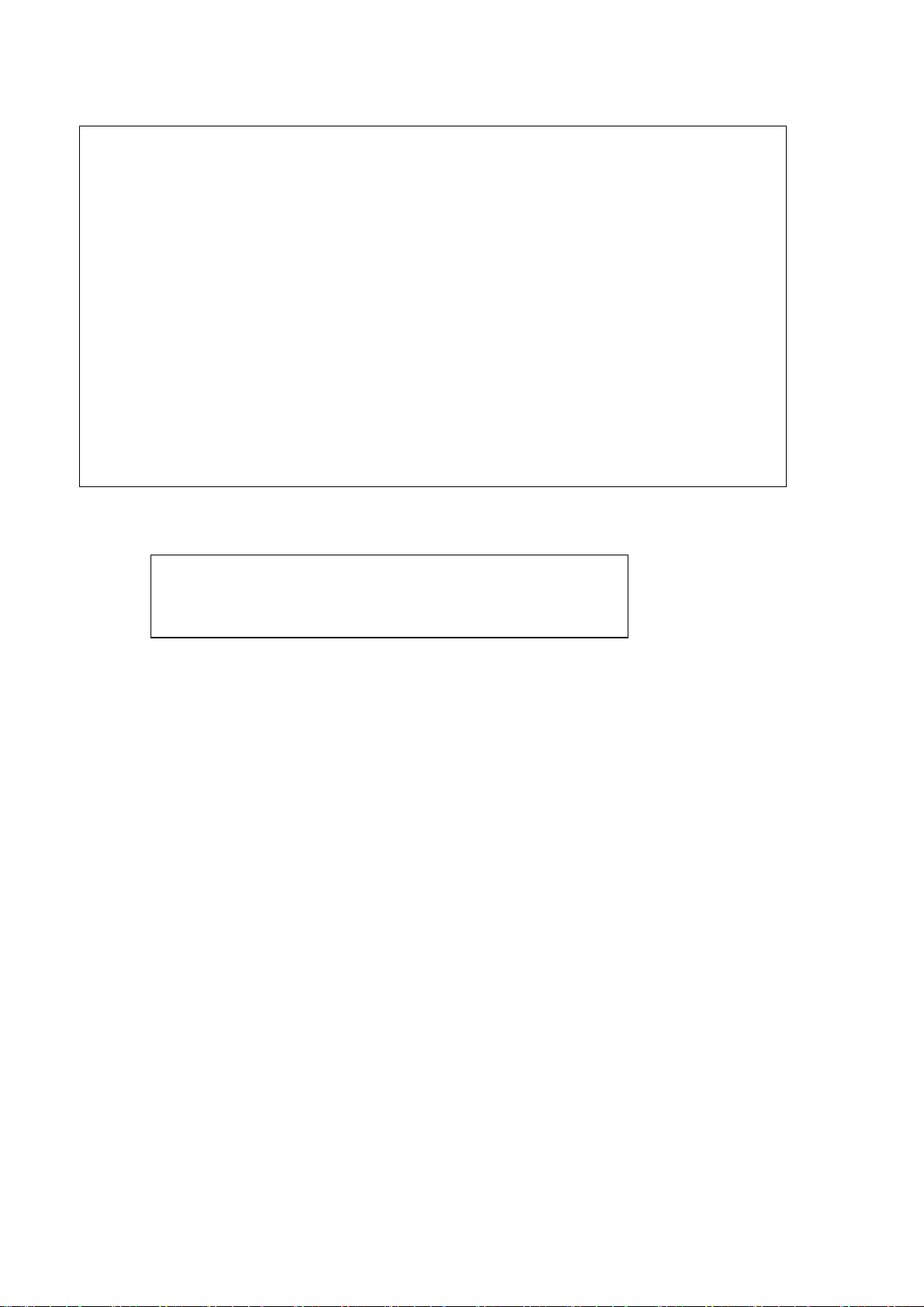
2.6退出菜单
Phoenix SecureCore(tm) Setup Utility
Main Security Boot Exit
Item specific Help
Exit Saving Changes
Exit Discarding Changes
Load Setup Defaults
Discard Changes
Saves Changes
F1 Help ↑↓ Select Item -/+ Change Values F9 Setup Defaults
Esc Exit ←→ Select Menu Enter Select 4Sub-Menu F10 Save and Exit
退出设置菜单
Setup Confirmation
[Yes] [No]
Yes:退出安装程序并重新启动
No:回到前一个屏幕
Exit now?
ViewSonic
VNB132 22
Page 30

客户支持
关于技术支持或产品服务,请参照下表或洽询经销商。
注意:您需要提供产品序列号。
国家/地区 网站 电话 电子邮件
中国
香港
澳门
www.viewsonic.com.cn
www.hk.viewsonic.com
www.hk.viewsonic.com
4008-988-188 service.cn@cn.viewsonic.com
852 3102 2900 service@hk.viewsonic.com
853 2870 0303 service@hk.viewsonic.com
有限担保
ViewSonic NetBook产品有限保修政策(仅限大陆区域,香港、澳门、台湾地区除外),请
参阅该产品的报修卡。
ViewSonic VNB132 23
Page 31

